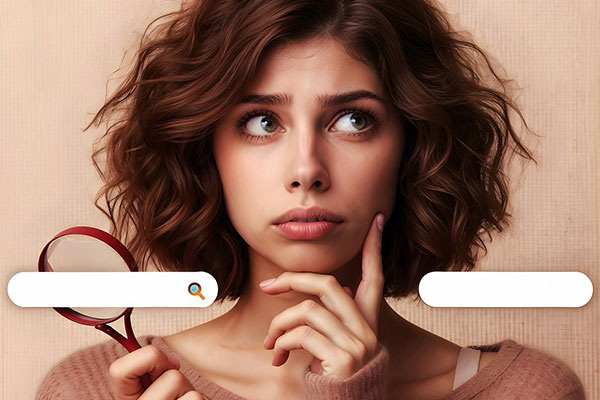如何避免PS中反复放大缩小图片造成图像模糊
在Photoshop(简称PS)中处理图片时,我们经常需要对图像进行放大或缩小以适应不同的设计需求。然而,反复的放大缩小操作往往会使图像变得模糊,影响最终效果。本文将深入探讨如何避免PS中反复放大缩小图片造成图像模糊,并提供实用的技巧和方法,帮助您精心创作出高质量的图像。
了解图像放大缩小的原理
在PS中,图像放大缩小是通过改变像素点的间距来实现的。当图像放大时,像素点之间的间距增加,导致图像失真;而缩小时,像素点间距减少,图像细节丢失。理解这一原理有助于我们采取正确的措施来避免图像模糊。
使用正确的分辨率
- 设置合适的初始分辨率:在创建新文件时,选择合适的分辨率至关重要。通常,打印品需要300dpi(每英寸点数),而网页图像则需要72dpi。正确的初始分辨率可以减少后续放大缩小的需求。
- 避免频繁改变分辨率:一旦确定了图像的用途,尽量避免频繁改变其分辨率。频繁改变分辨率会增加图像模糊的风险。
使用智能对象
智能对象是PS中的一项功能,它允许您在不损失图像质量的情况下对图像进行放大缩小。将图像转换为智能对象后,即使进行多次编辑,原始图像数据也不会被破坏。
利用图层和蒙版
- 创建图层副本:在对图像进行放大缩小之前,先创建一个图层副本。这样,如果操作失误,您可以轻松恢复原始状态。
- 使用蒙版控制可见性:通过使用蒙版,您可以精确控制哪些部分的图像被放大或缩小,从而避免不必要的图像失真。
选择合适的插值方法
PS提供了多种插值方法,用于在放大或缩小图像时计算新的像素值。不同的插值方法对图像质量的影响不同。
- 双三次自动:适合大多数图像,提供平衡的图像质量和速度。
- 双线性:适合较小的图像放大,速度较快,但可能产生轻微的模糊。
- 最近邻:速度最快,但图像质量最差,容易产生锯齿。
实际案例分析
以一位设计师在制作海报时遇到的图像模糊问题为例。设计师需要将一张低分辨率的图片放大以适应海报的尺寸。通过将图片转换为智能对象,并使用双三次插值方法,设计师成功避免了图像模糊,最终制作出高质量的海报。
总结
避免PS中反复放大缩小图片造成图像模糊的关键在于:理解图像放大缩小的原理,设置正确的分辨率,使用智能对象,合理利用图层和蒙版,以及选择合适的插值方法。通过这些方法,您可以精心创作出高质量的图像,满足各种设计需求。


 上一篇
上一篇